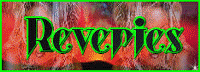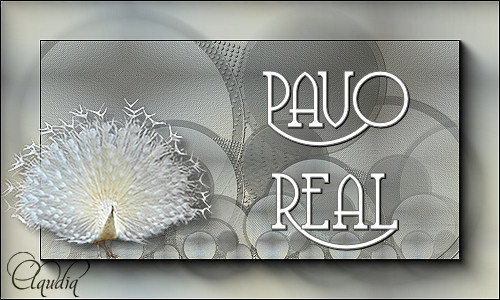 |
Deze tutorial is auteursrechtelijk beschermd door Rêveries, alle rechten voorbehouden.
Elke verspreiding, zonder voorafgaande schriftelijke toestemming is geheel verboden.
Elke gelijkenis met een andere tutorial is puur toeval.
Deze les is geschreven in PSP X3 op 26-01-2013.
Ik heb de persoonlijke toestemming van Nikita om haar lessen te vertalen uit het Frans.
Wil je deze vertaling linken, dan moet je Nikita daarvoor persoonlijk toestemming om vragen !!!
Ik ben alleen maar de vertaler, de auteursrechten liggen volledig bij Nikita.
Merci beaucoup Nikita, que je pouvez traduire vos leçons
en Néerlandais.
Claudia.
Wat hebben we nodig voor deze les :
- PSP 15, maar deze les kan ook in eerdere versies gemaakt worden.
Ik heb de les in PSP 13 gemaakt. - De materialen voor deze les.
Nikita maakt haar tubes allemaal zelf, dus verander daar niets aan uit respect voor haar
werk dat ze erin insteekt.
De materialen voor deze les kan de downloaden door op de button hieronder te klikken :
In deze les wordt het volgende filter gebruikt :
Klik op de onderstaande banner van Nikita om naar
de originele les te gaan :
 |
Open de Plaatjes en Tubes in PSP, maak overal duplicaten van door
SHIFT + D te doen en sluit de originele.
We werken verder met de duplicaten zo kan er niets misgaan met de originele.
Het gebruikte kleur in deze les is de volgende :
#FFFFFF 
Stel deze in als je Achtergrondkleur !!!
1. Open uit de materialen het plaatje : fond-nikita.
Afbeelding - Formaat wijzigen :
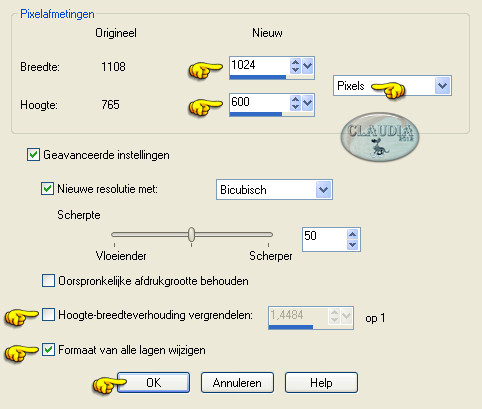 |
Lagen - Dupliceren.
2. Open uit de materialen het masker : 1250181806_nikita_masques en minimaliseer het.
Ga terug naar je werkje.
Lagen - Nieuwe maskerlaag - Uit afbeelding :
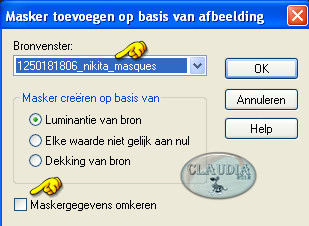 |
Lagen - Samenvoegen - Groep samenvoegen.
Zoom nu even heel goed in en sluit de onderste laag om goed te kunnen werken.
Verwijder nu het watermerk van Nikita rechts onderaan op de maskerlaag :
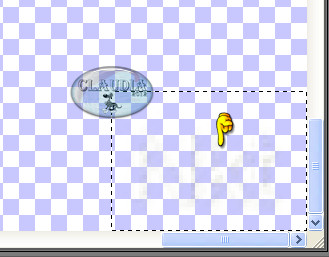 |
Effecten - 3D Effecten - Slagschaduw :
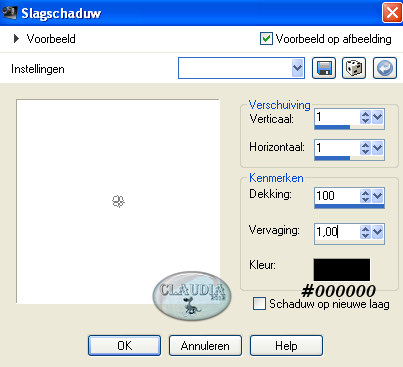 |
Lagen - Dupliceren.
Afbeelding - Formaat wijzigen :
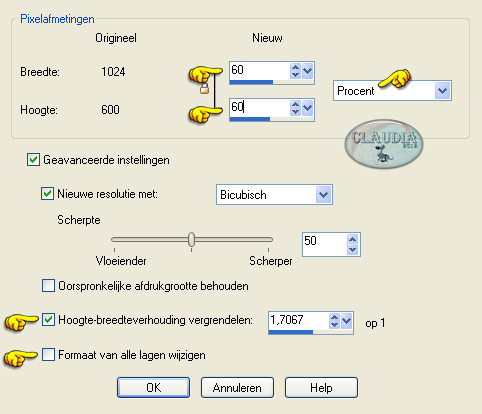 |
Aanpassen - Scherpte - Verscherpen.
3. Effecten - Insteekfilters - MuRa's Meister - Copies :
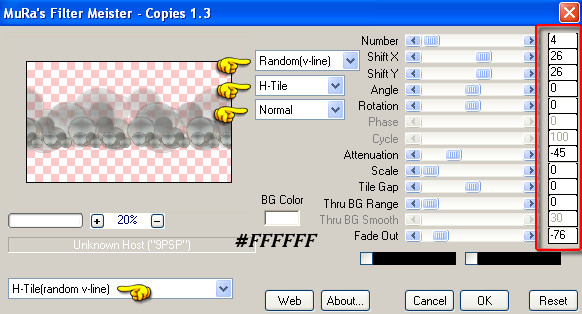 |
4. Objecten - Uitlijnen - Onder.
(in PSP13 krijg ik het bovenstaande niet voor elkaar, dus heb ik de
laag handmatig naar beneden geschoven)
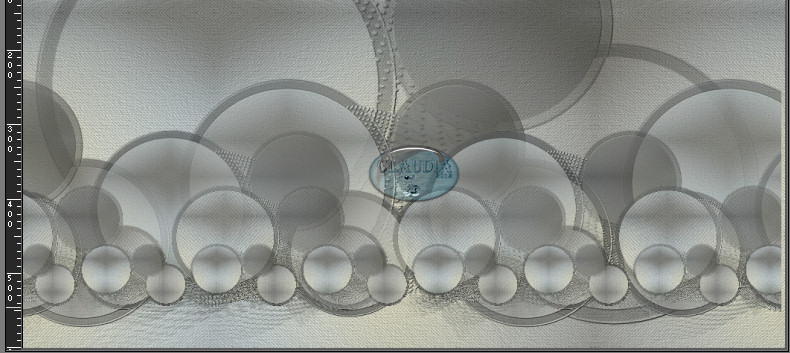 |
5. Open uit de materialen het masker : fondu-nikita en minimaliseer het.
Ga terug naar je werkje.
Lagen - Nieuwe maskerlaag - Uit afbeelding :
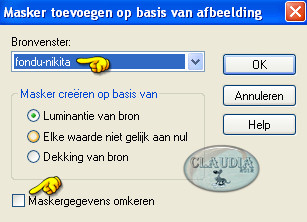 |
Lagen - Samenvoegen - Groep samenvoegen.
6. Open uit de materialen de tube : 12926131141_animaux_nikita.
Bewerken - Kopiëren.
Bewerken - Plakken als nieuwe laag.
Plaats de tube naar boven en naar links toe :
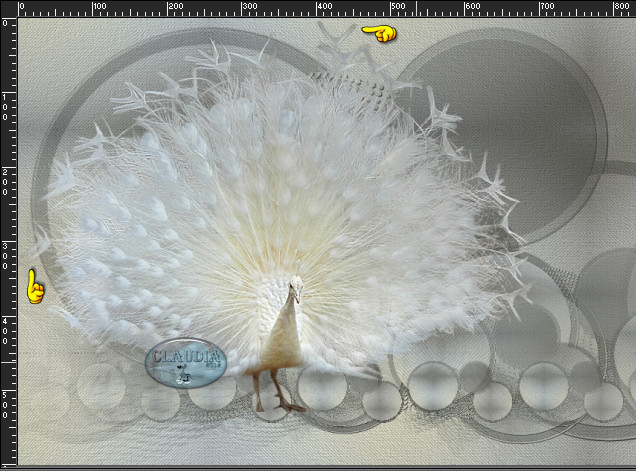 |
Effecten - Insteekfilters - Flaming Pear - Flood :
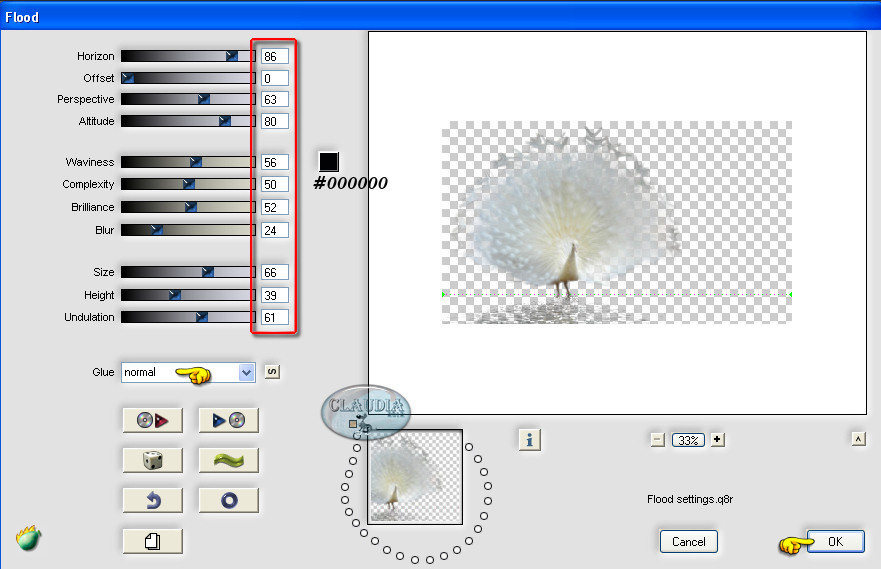 |
7. Effecten - 3D Effecten - Slagschaduw :
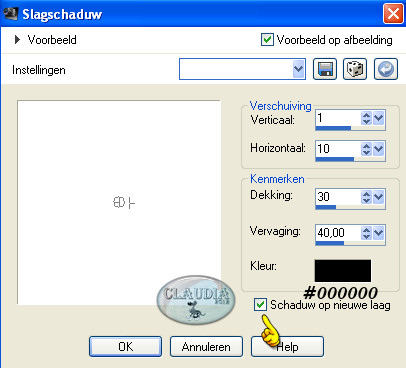 |
8. Activeer het Wisgereedschap (= gummetje) met deze instellingen :
 |
Op de slagschaduwlaag (die de actieve laag is) gum je nu de slagschaduw
weg over het hele gedeelte onder de pauw :
 |
Activeer de bovenste laag in je Lagenpallet.
Lagen - Nieuwe rasterlaag en plaats hierop je watermerkje.
Lagen - Samenvoegen - ALLE lagen samenvoegen.
Bestand - Opslaan als ... en sla je werkje op als JPG.
En daarmee ben je aan het einde gekomen van deze mooie les van Nikita ☺